11.Vuex
菜单数据不仅仅是要在Home.vue,Login.vue里面使用,还需要在很多很多vue页面里面使用,所以要放在一个所有vue文件都可以访问的地方。Home.vue和Login.vue里面的data只能在各自的页面使用 ,这些data都是局部变量,我要做的事是把加载后的数据放到一个公共的地方,不管是Home.vue还是其他组件都能访问到的地方,放到sessionStorang和localStorage里面是可以访问到的,但是还可以放到vuex
什么时候需要状态管理
当我们的项目很大的时候,这个vuex肯定是不可避免需要的,因为我的这些.vue组件它不可能是完全独立的,互相之间肯定有互相调用的。
如下面的V部落图片里面的"已发表","草稿箱","回收站"这三个里面的数据其实在数据库里面加载的是同一张表,只不过表里面有一个记录状态码不一样
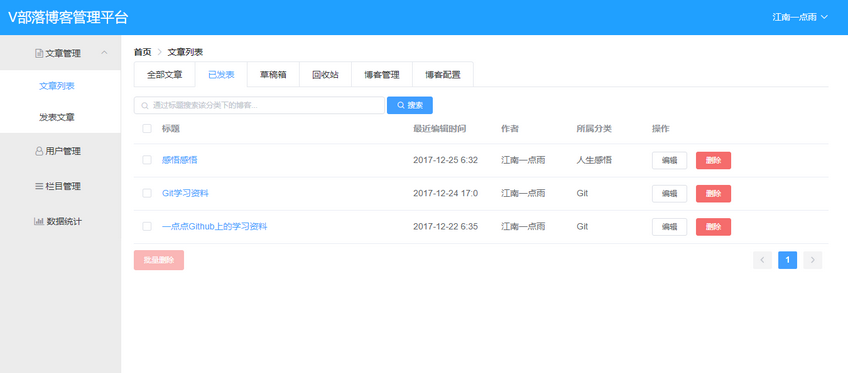
什么是Vuex?
Vuex是一个专门为Vue.js应用程序开发的状态管理模式。它采用集中式存储管理应用的所有组件的状态,并以相应的规则保证状态以一种可预测的方式发生变化。Vuex 也集成到 Vue 的官方调试工具 devtools extension,提供了诸如零配置的 time-travel 调试、状态快照导入导出等高级调试功能。
安装
使用 npm install vuex命令进行下载安装
Vuex的配置
- 首先在src目录下创建一个store目录,然后在store目录里面创建index.js
- 首先要导入vue对象和vuex对象,然后用vue对象.use使用vuex
//导入vue对象
import Vue from 'vue'
//导入vuex
import Vuex from 'vuex'
Vue.use(Vuex)
export default new Vuex.Store({
//定义变量的
state:{
//这是我的路由数组,一会从服务器上加载下来的菜单项都放在这个数组里面去
routes:[]
},
//修改变量的方法 想当于是java中的setter方法
mutations:{
//通过方法放 state:要通过state才可以访问到上面的state变量里面的routes数组 data:传进来的参数 等下去调用只需要传data参数即可
initRoutes(state,data){
state.routes=data;
}
},
actions:{
}
})
定义好之后还不能直接使用,还需要在mian.js里面使用导入语句导入进来
import store from './store/index.js'
new Vue({
router,
store,
render: h => h(App)
}).$mount('#app')
菜单请求工具类封装
菜单的请求方法包括前端数据的格式化
原因:服务端的菜单数据已经写好了,但是不能直接给前端用,因为服务端数据中的component是一个字符串,而我们在router里面定义的component都是导入的对象。所以需要写一个菜单请求工具类
在utils文件夹里面新建一个menu.js文件
①.把getRequest方法导入进来
②.定义一个initMenu菜单初始化的方法,传两个参数进来,一个是router:因为菜单格式化好后要加到router里面来,所以要把router对象 一个是store:这个数据我还要往store保存一份
import {getRequest} from "./api";
//工具类方法
//定义一个菜单初始化的方法 参数router:因为菜单格式化好后要加到router里面来,所有要把router对象给我
//store:这个数据我还要往store保存一份
export const initMenu = (router, store) => {
//判断是否有菜单数据,有就不加载
if (store.state.routes.length > 0) {
return;
}
//url:请求接口 data:请求回来的数据
getRequest("/system/config/menu").then(data => {
if (data) {
//定义一个fmtRoutes 这是格式化之后的
let fmtRoutes = formatRoutes(data);
//把router add 到fmtRoutes里面来
router.addRoutes(fmtRoutes);
//通过store.commit 第一个参数是方法的名字 第二个是格式化之后的fmtRoutes
store.commit('initRoutes', fmtRoutes)
}
})
}
//格式化
export const formatRoutes = (routes) => {
//这是我一会要返回去的数据
let fmRoutes = [];
routes.forEach(router => {
//这是一个批量的变量定义
let {
path,
component,
name,
meta,
iconcls,
children //此处的children已经格式化了
} = router;
//判断是不是一个的children
if (children && children instanceof Array) {
//递归调用给它格式化一下
children = formatRoutes(children);
}
let fmRouter = {
path: path,
name: name,
iconcls: iconcls,
meta: meta,
children: children,
//要动态的去加载component 当成一个方法来处理,里面有一个参数叫resolve
component(resolve) {
//Home开头
if (component.startsWith("Home")) {
require(['../views/' + component + '.vue'], resolve);
} else if (component.startsWith("Emp")) {
require(['../views/emp/' + component + '.vue'], resolve);
} else if (component.startsWith("Per")) {
require(['../views/per/' + component + '.vue'], resolve);
} else if (component.startsWith("Sal")) {
require(['../views/sal/' + component + '.vue'], resolve);
} else if (component.startsWith("Sta")) {
require(['../views/sta/' + component + '.vue'], resolve);
} else if (component.startsWith("Sys")) {
require(['../views/sys/' + component + '.vue'], resolve);
}
//这是ES5里面的写法 []:请求组件的地址
}
}
//fmRouter放数组fmRoutes中
fmRoutes.push(fmRouter);
})
return fmRoutes;
}
根据数据库中的component把其他的vue页面也创建出来
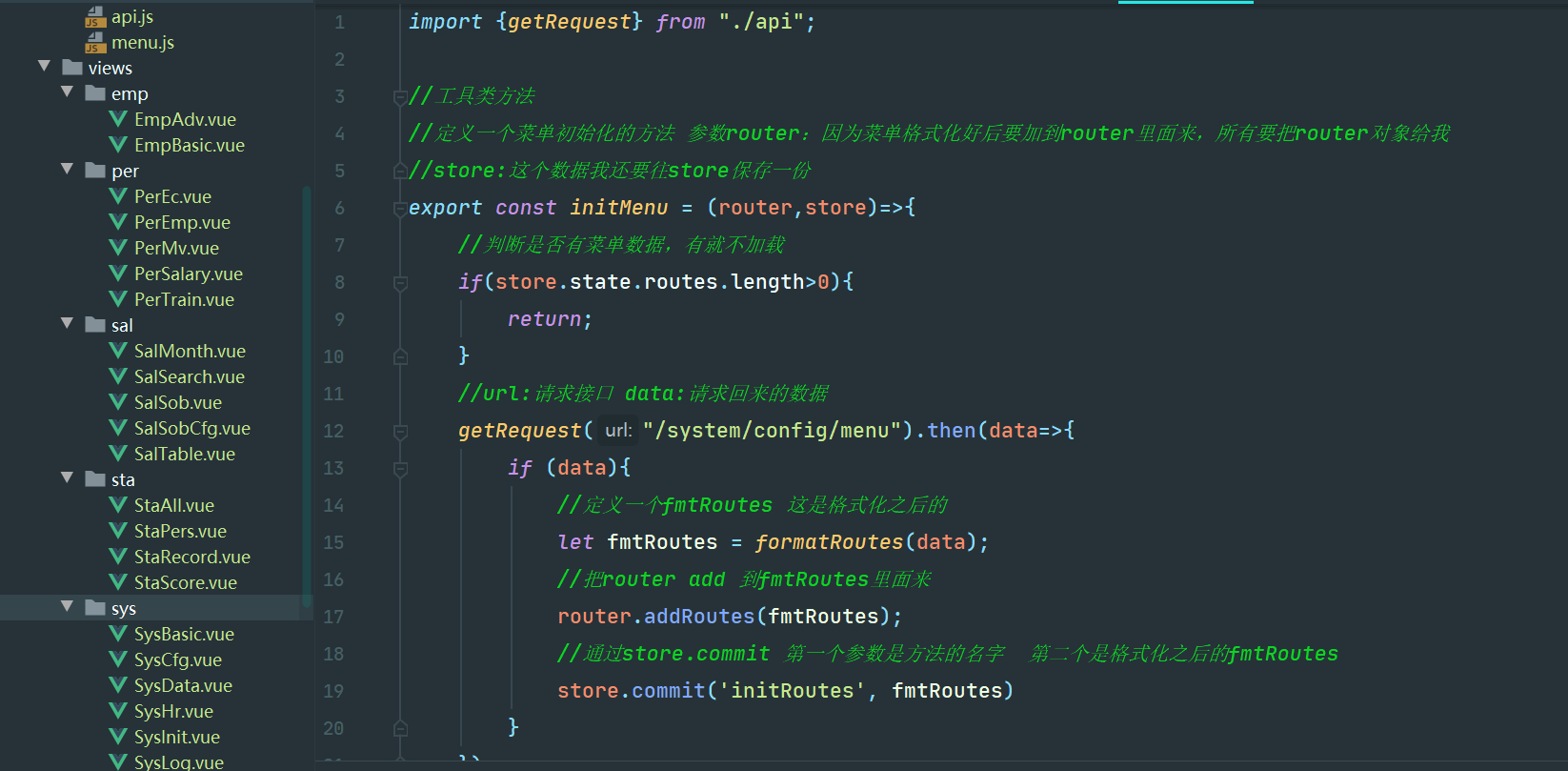
左边导航菜单加载
工具类已经写好了,那么什么时候去调用它?有人说登录之后去调用,这个是没问题的,但是用户按了F5或者浏览器上的刷新按钮,所有的菜单都没了,这个是不行的
解决方法:可以使用vue的路由导航守卫
const router = new VueRouter({...})
router.beforeEach((to,from,next) = > ){
//...
}
当一个导航触发时,全局前置守卫按照创建顺序调用,守卫是异步解析执行,此时导航在所有守卫resolve完之前一直处于等待中
每个守卫方法接收三个参数:
to:Route:即将要进入的目标路由对象
from:Route:当前导航正要离开的路由
next:Function:一定要调用该方法resolve这个钩子,执行效果依赖next方法的调用参数
因为这个是全局前置守卫,所以要写在main.js文件里面,写在Vue.use(ElementUI)后面
import Vue from 'vue'
import ElementUI from 'element-ui';
import 'element-ui/lib/theme-chalk/index.css';
import App from './App.vue'
import router from './router'
import 'font-awesome/css/font-awesome.min.css'
import {postKeyValueRequest} from "./utils/api";
import {putRequest} from "./utils/api";
import {postRequest} from "./utils/api";
import {deleteRequest} from "./utils/api";
import {getRequest} from "./utils/api";
import {initMenu} from "./utils/menu";
import store from "./store/index.js";
Vue.prototype.postKeyValueRequest = postKeyValueRequest;
Vue.prototype.postRequest = postRequest;
Vue.prototype.putRequest = putRequest;
Vue.prototype.deleteRequest = deleteRequest;
Vue.prototype.getRequest = getRequest;
Vue.config.productionTip = false
Vue.use(ElementUI)
router.beforeEach((to,from,next)=>{
//如果你要去的页面是login页,直接next
if (to.path=='/'){
next();
}else {
//如果你要去的是其他页面呢,就是用initMenu初始化菜单的方法
initMenu(router,store);
next();
}
})
new Vue({
router,
store,
render: h => h(App)
}).$mount('#app')
如果要去的是login页面,直接next,如果要去的是其他页面,就要使用inintMenu方法进行初始化,我们之前就在menus.js里面进行判断了,数据判断的之后,我都会把数据保存在store里面,所以一上来我就先判断store里面有没有数据,如果store里面有数据的话,那就说明这是一次正常的跳转,不是用户按了F5的刷新,正常的跳转后面的getRequest请求就不用执行了
在Home.vue中添加computed属性
computed:{
routes(){
return this.$store.state.routes;
}
},
这个initMenu方法执行了之后,这个数据现在就保存在store的routes里面去了,现在就可以在Home.vue里面使用了
<el-submenu :index="index+''" v-for="(item,index) in this.$router.options.routes" v-if="!item.hidden" :key="index"> <!--这个遍历拿到的是index.js里面的routers地址数组 -->
<template slot="title">
<i style="color: #409eff;margin-right: 10px" :class="item.iconCls"></i>
<span>{{item.name}}</span>
</template>
<el-menu-item-group>
<el-menu-item :index="child.path" v-for="(child,index) in item.children" :key="index">{{child.name}}</el-menu-item>
</el-menu-item-group>
</el-submenu>
我们现在用的是this.$router.options.routes,要换成我们在store里面存的数据
在store里面,我们习惯使用computed计算属性来列出store里面的数据
然后在渲染的时候就可以直接使用v-for="(index,item) in routes"
现在有一个小问题需要修改,当我们注销登录后,换另外一个用户登录,显示的还是上一个用户的菜单信息,刷新后才显示正确的信息。这是因为在注销登录时,没有清空store里面的信息。做如下修改,
commandHandler(cmd){
if (cmd == 'logout'){
this.$confirm('此操作将注销登录, 是否继续?', '提示', {
confirmButtonText: '确定',
cancelButtonText: '取消',
type: 'warning'
}).then(() => {
this.getRequest("/logout");
window.sessionStorage.removeItem("user");
this.$store.commit('initRoutes',[]);//清空
this.$router.replace("/");
}).catch(() => {
this.$message({
type: 'info',
message: '已取消操作'
});
});
}
}
安装font-awesome
- 在Terminal里面输入npm install font-asesome命令即可下载成功
- 在
标签里面的修改标签里面内容,并且加了颜色和外边距
<el-menu router unique-opened="">
<el-submenu :index="index+''" v-for="(item,index) in routes" v-if="!item.hidden" :key="index"> <!--这个遍历拿到的是index.js里面的routers地址数组 -->
<template slot="title">
<i style="color: #409eff;margin-right: 10px" :class="item.iconCls"></i>
<span>{{item.name}}</span>
</template>
<el-menu-item-group>
<el-menu-item :index="child.path" v-for="(child,index) in item.children" :key="index">{{child.name}}</el-menu-item>
</el-menu-item-group>
</el-submenu>
</el-menu>
- 但是加了也不会有效果是因为还没有把font-awesome样式导入进来,在main.js里面加上下面一行代码即可
import 'font-awesome/css/font-awesome.min.css'
在Home上加个面包屑
在Home也上加个面包屑,方便我们去使用,ElementUI里面为我们提供了面包屑
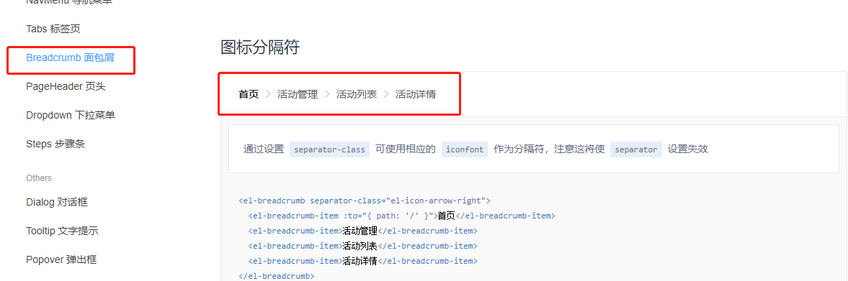
把面包屑的代码复制到
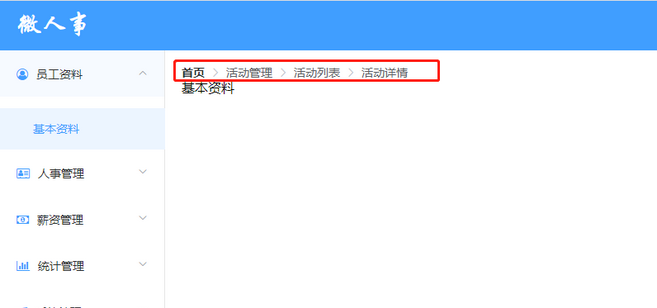
这个面包屑应该是点了哪个菜单项,显示的就是哪个,所以要把面包屑的源代码改一下:
<el-breadcrumb separator-class="el-icon-arrow-right">
<el-breadcrumb-item :to="{ path: '/home' }">首页</el-breadcrumb-item>
<!--通过this.$router.currentRoute.name:获取当前路由对象的name属性-->
<el-breadcrumb-item>{{this.$router.currentRoute.name}}</el-breadcrumb-item>
</el-breadcrumb>
修改后的效果如下图:
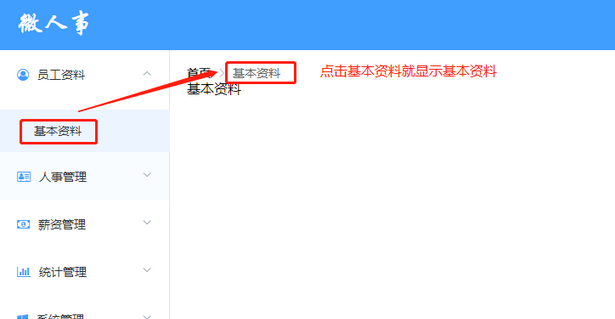
写完之后发现点击首页显示Home字体,不太合适,就不显示Home字体了,进行判断一下
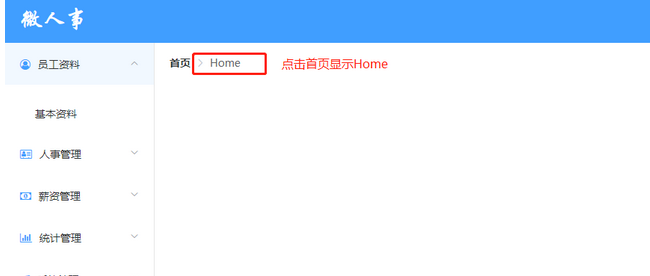
<el-breadcrumb separator-class="el-icon-arrow-right" v-if="this.$router.currentRoute.path!='/home'">
<el-breadcrumb-item :to="{ path: '/home' }">首页</el-breadcrumb-item>
<!--通过this.$router.currentRoute.name:获取当前路由对象的name属性-->
<el-breadcrumb-item>{{this.$router.currentRoute.name}}</el-breadcrumb-item>
</el-breadcrumb>
判断之后点击首页,就是空白的页面,空白页也不是很合适,我们可以在
<div class="homeWelcome" v-if="this.$router.currentRoute.path=='/home'">欢迎来到微人事!</div>
添加homeWelcone样式
.homeWelcome{
text-align: center;
font-size: 30px;
font-family: 微软雅黑;
color: darkorange;
padding-top: 50px;
}
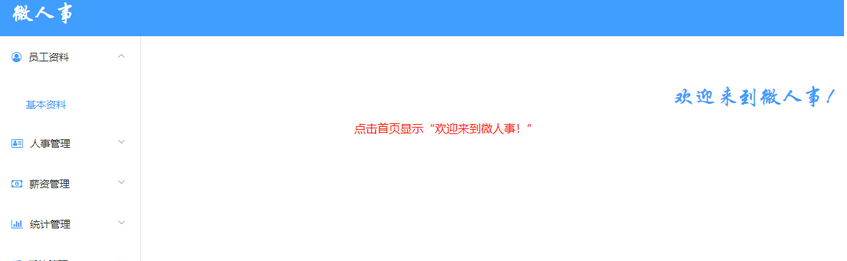
多人喜欢在登录的时候按回车进行登录,这个也是可以实现的,在Login.vue页面里面加上如下代码:
<el-form-item prop="password">
<el-input type="password" v-model="loginForm.password" auto-complete="off" placeholder="请输入密码" @keydown.enter.native="submitLogin">
</el-input>
</el-form-item>


